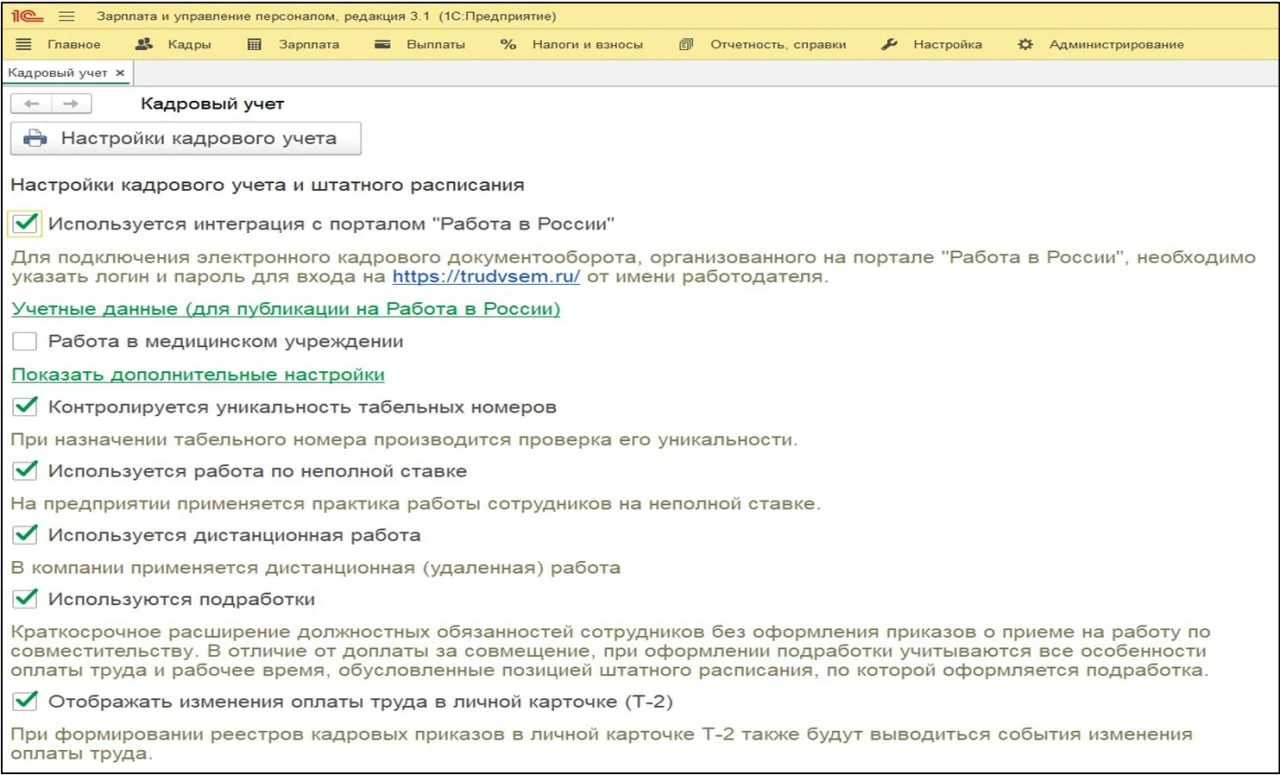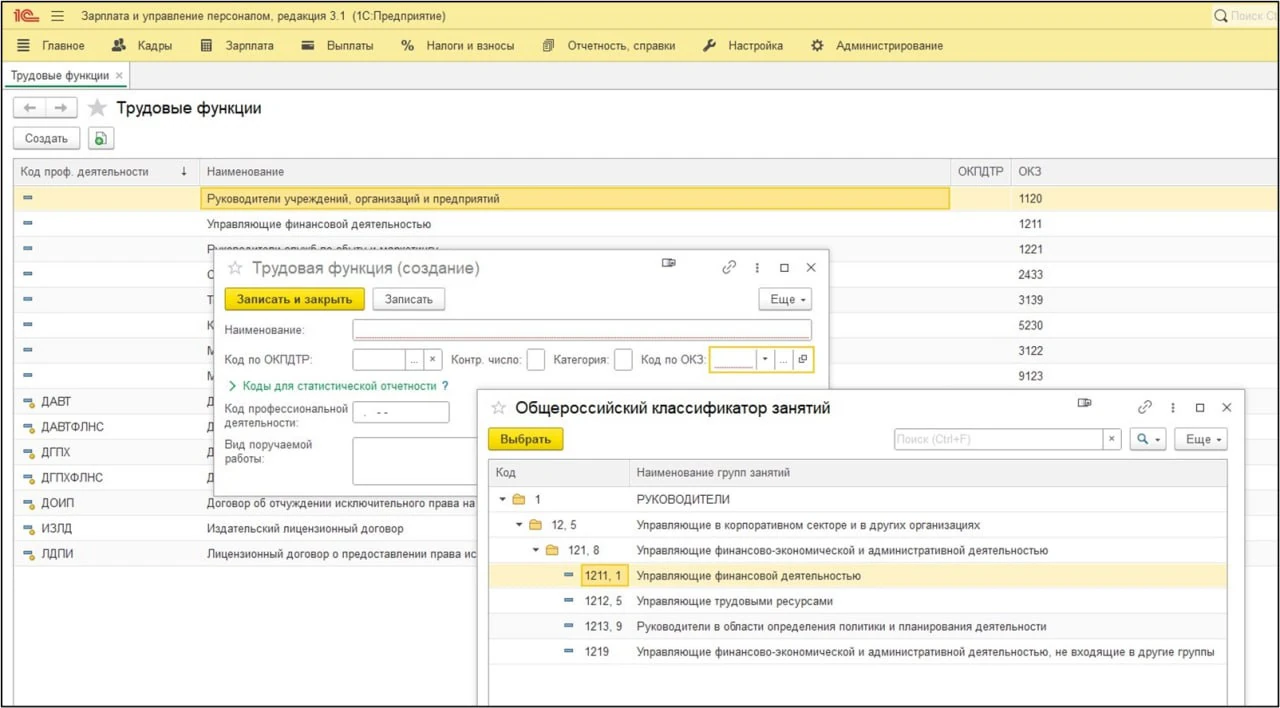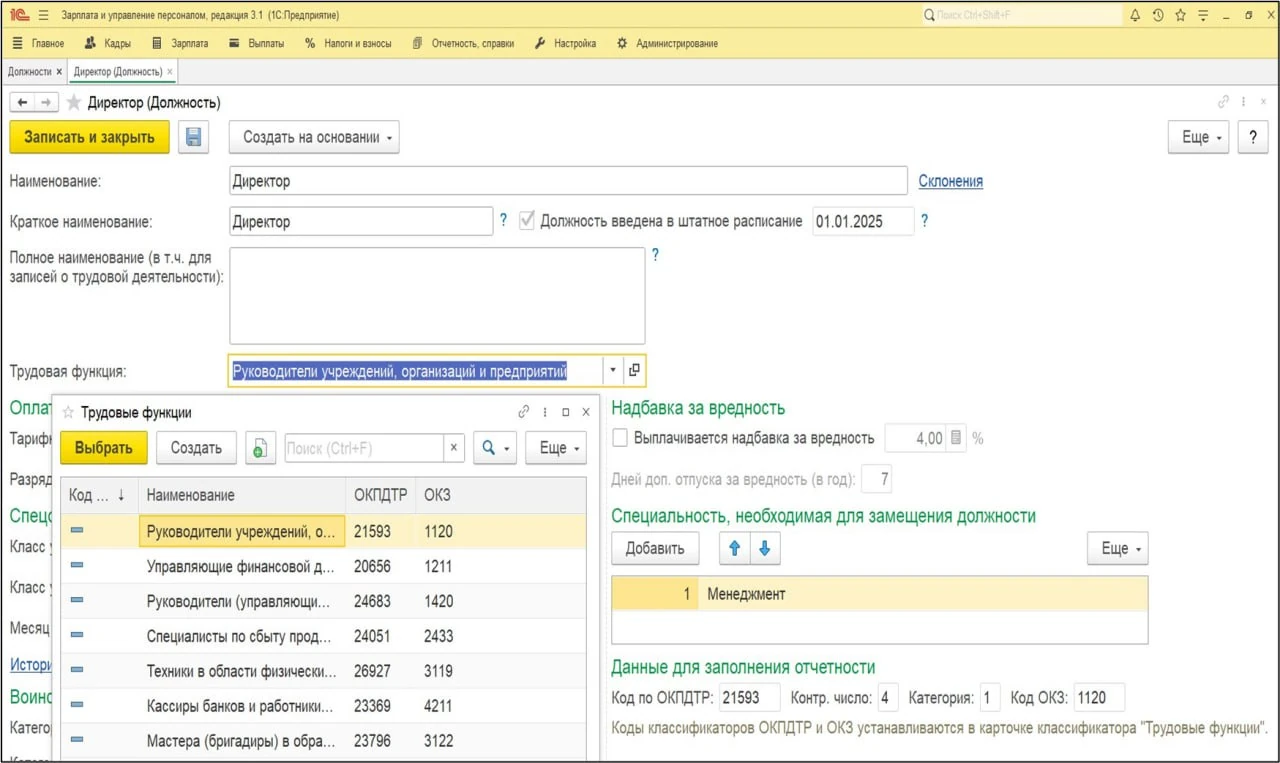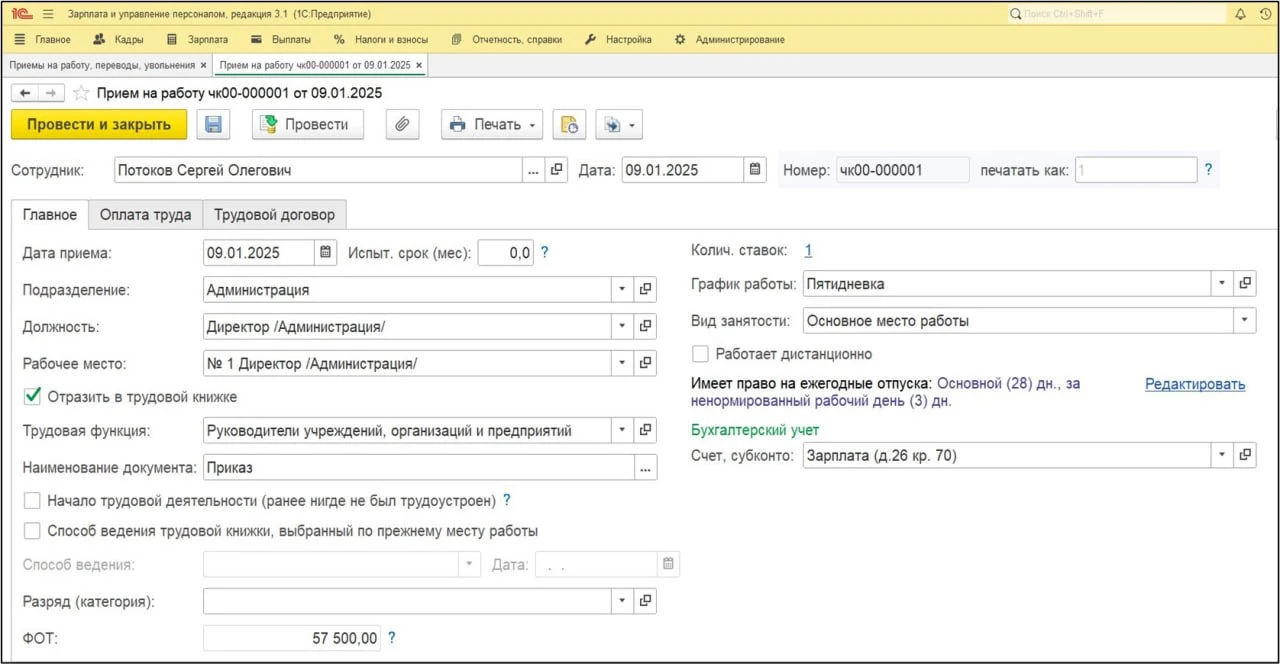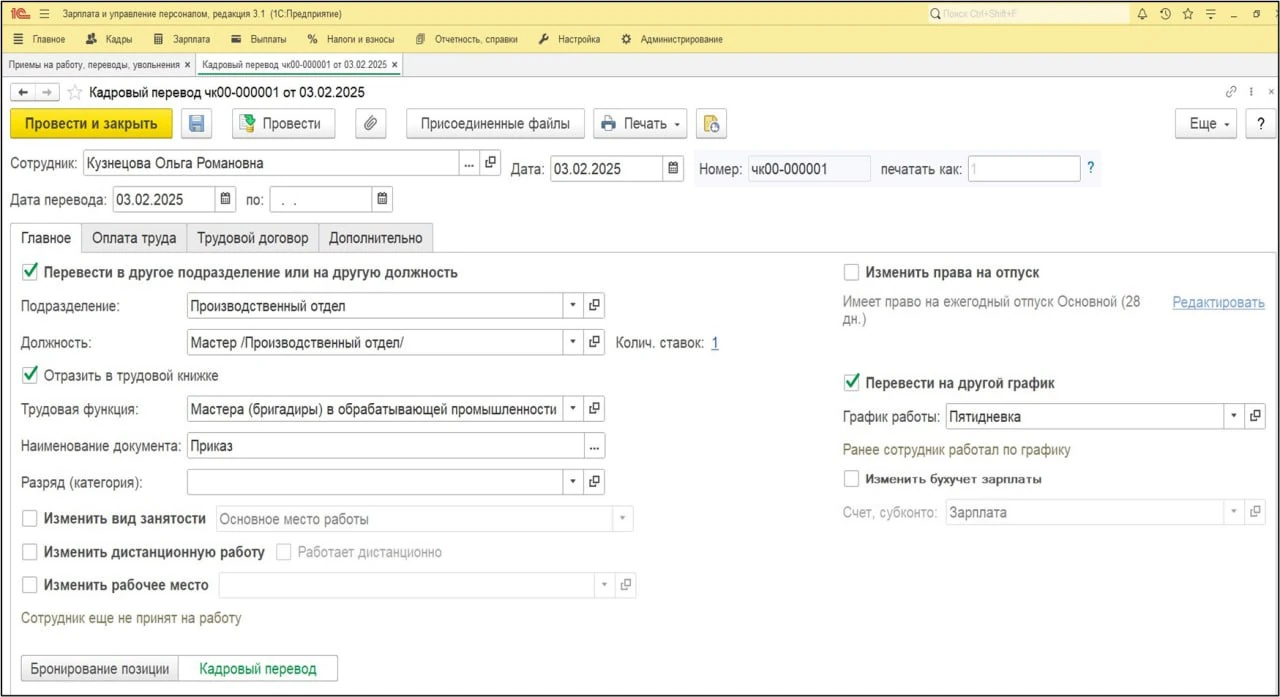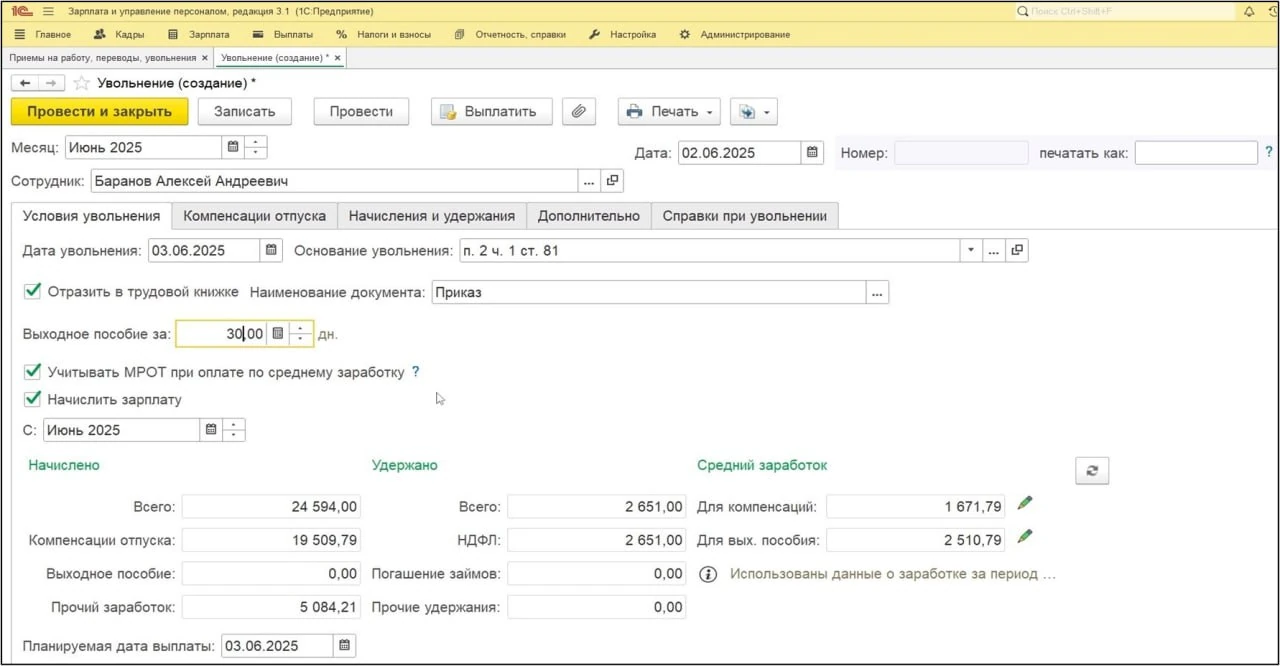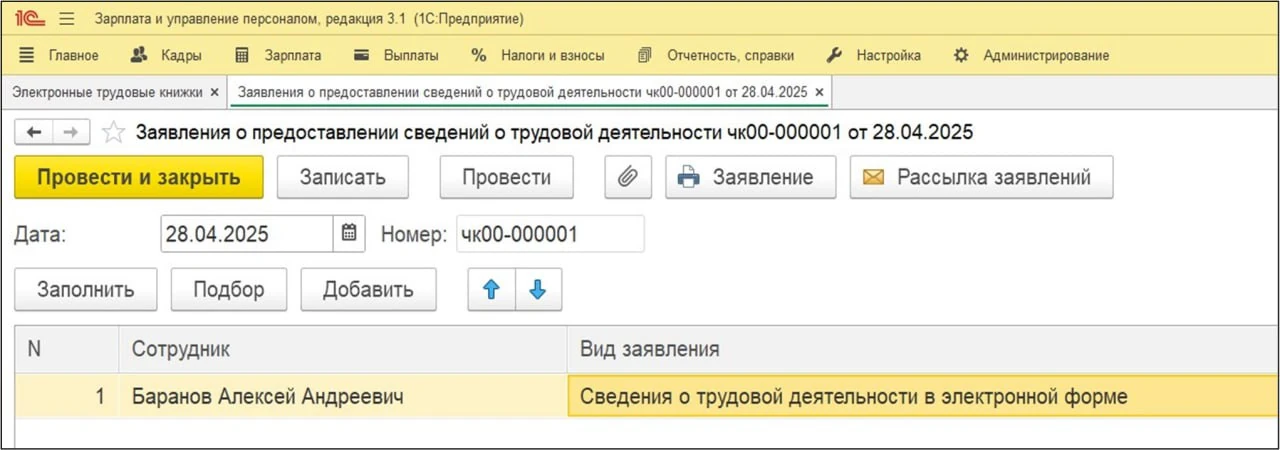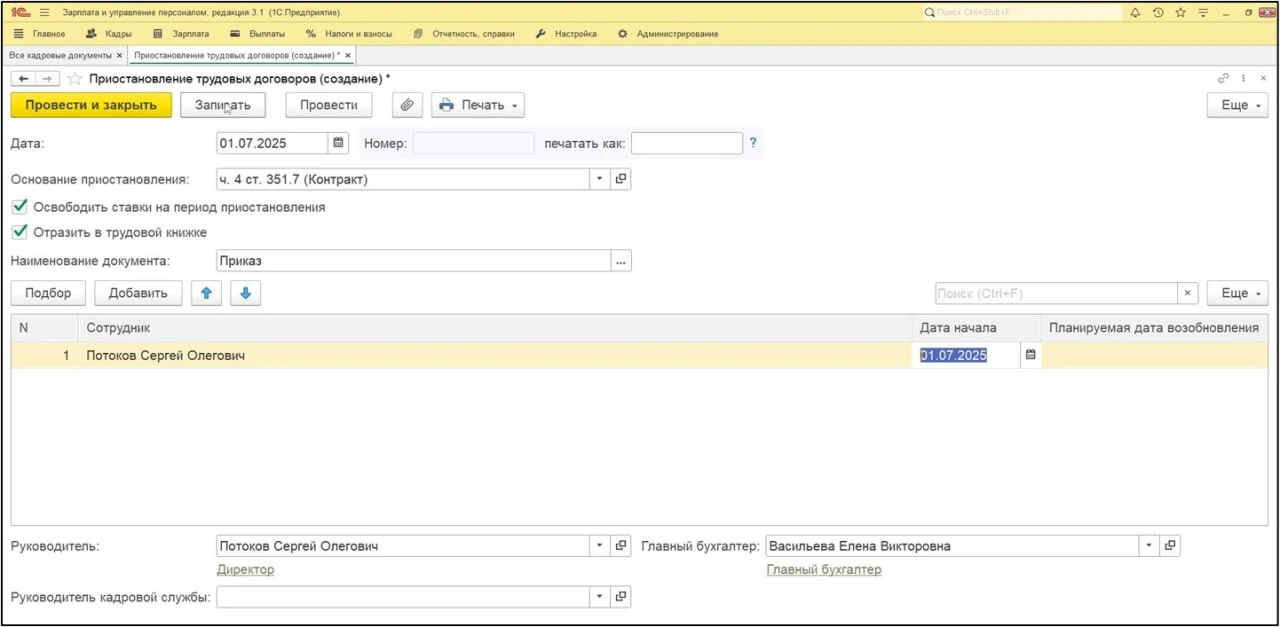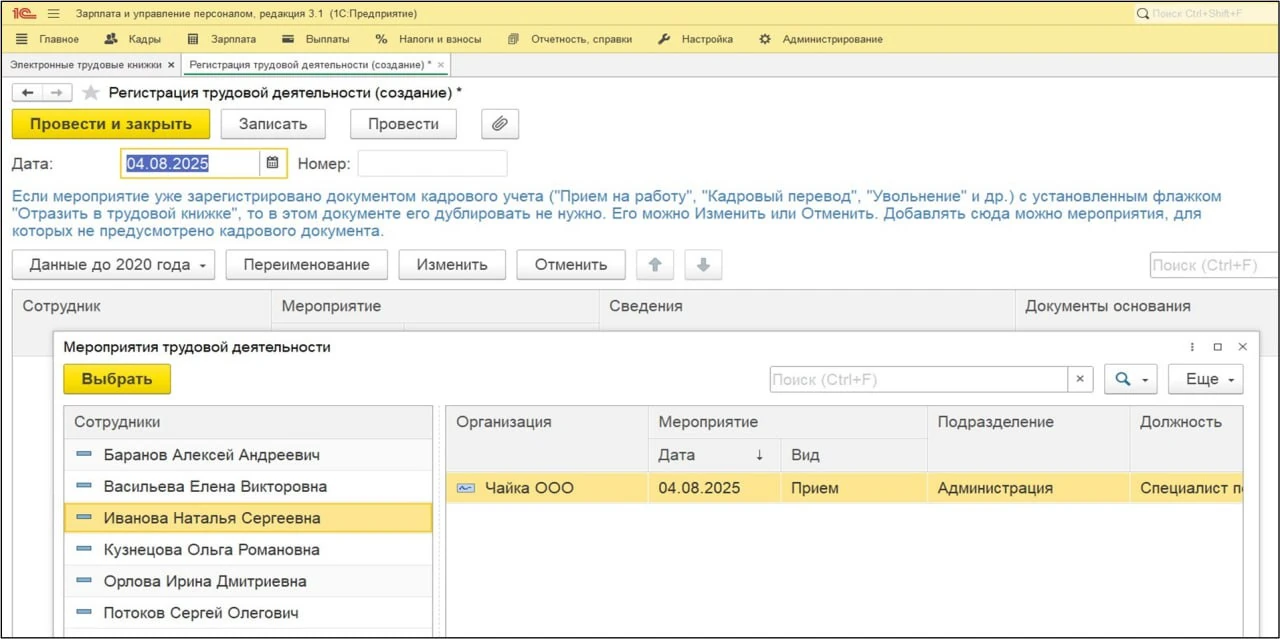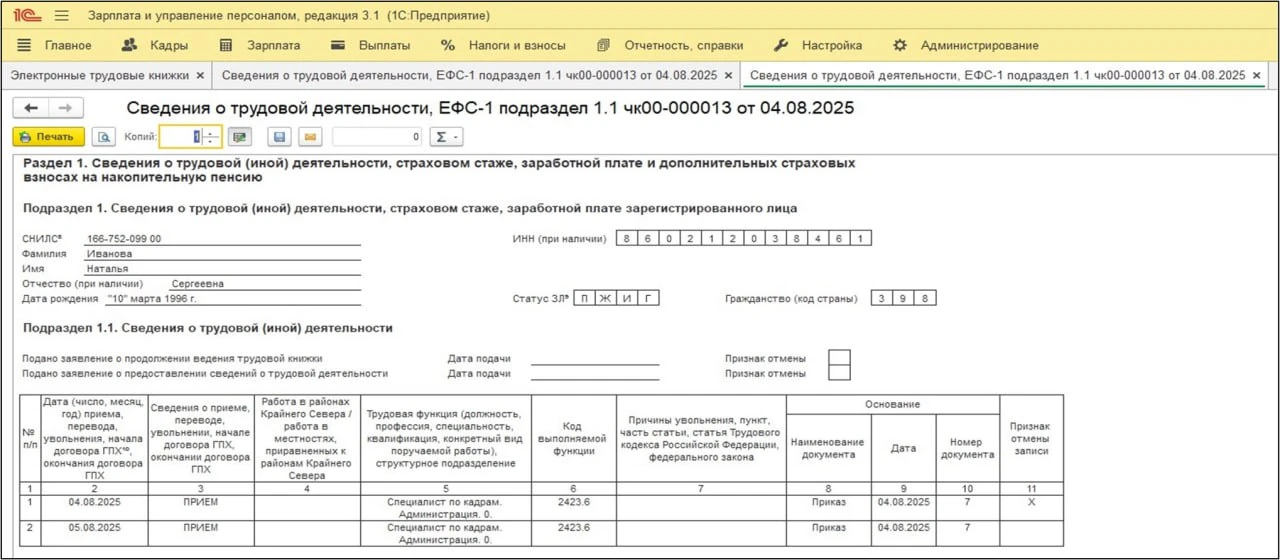Ведение кадрового учета требует максимальной точности, особенно когда речь идет о подаче обязательной отчетности в Социальный фонд России (СФР). Электронные трудовые книжки в 1С:ЗУП стали неотъемлемой частью работы кадровиков и бухгалтеров, и ключевым отчетом для отражения всех кадровых передвижений является форма ЕФС-1, а именно ее подраздел 1.1.
Мы подготовили углубленное практическое руководство по работе с 1С 8 ЗУП: электронные трудовые книжки в 2025 году. Мы не будем повторять общие положения законодательства, а сосредоточимся на конкретных шагах и нюансах работы в программе «1С:Зарплата и управление персоналом», редакция 3.1.
Подготовительные настройки в 1С:ЗУП для корректного формирования ЕФС-1
Прежде чем формировать отчеты, необходимо убедиться, что программа правильно настроена.
Настройка кадрового учета
Первый шаг — активация самого механизма ведения ЭТК.
Многие специалисты по привычке ищут журнал учета трудовых книжек в 1С:ЗУП, который использовался для бумажных носителей. Для ЭТК центральным местом работы становится раздел Кадры → Электронные трудовые книжки.
Работа с классификаторами
Корректное заполнение кодов в ЕФС-1 напрямую зависит от настроенных справочников.
Классификатор трудовых функций
Для каждой должности необходимо указать ее код по Общероссийскому классификатору занятий (ОКЗ).
Справочник «Должности»
Теперь свяжем созданную трудовую функцию с конкретной должностью в штатном расписании.
После этих настроек коды будут автоматически подтягиваться во все кадровые документы.
Пошаговое заполнение подраздела 1.1 ЕФС-1 при кадровых событиях
Рассмотрим, как отражать основные кадровые события для последующего формирования отчета.
Прием на работу
Основное место работы
Срочный трудовой договор
На вкладке «Трудовой договор» установите флажок «Срочный трудовой договор до», укажите дату окончания и выберите из справочника основание срочности (например, «абз. 8 ч. 2 ст. 59»).
Совместительство
При приеме совместителя на вкладке «Главное» в поле «Вид занятости» выберите «Внешнее совместительство» или «Внутреннее совместительство». Остальные шаги аналогичны.
Кадровый перевод
Постоянный перевод
Перевод на дистанционную работу
В том же документе «Кадровый перевод» поставьте флажок «Изменить дистанционную работу» и выберите опцию «Работает дистанционно».
Увольнение
Работа с иностранными гражданами
Для корректного формирования сведений о трудовой деятельности в 1С:ЗУП по иностранцам необходимо заполнить несколько разделов в их личной карточке (Кадры → Сотрудники):
-
Личные данные: Укажите страну гражданства.
-
Страхование: Установите правильный статус застрахованного лица (например, «Постоянно проживающие на территории РФ» или «Граждане страны-участника Договора о ЕАЭС»).
-
Налог на доходы: Выберите соответствующий статус налогоплательщика.
После этого в форме ЕФС-1 будут автоматически проставлены верные коды гражданства и статуса застрахованного лица (ЗЛ).
Договор гражданско-правового характера (ГПХ)
Специальные случаи и корректировка данных
Отказ от бумажной трудовой книжки
Когда сотрудник выбирает новый способ ведения трудовой книжки, 1С:ЗУП позволяет легко это зафиксировать.
Приостановление и возобновление трудового договора
В разделе Кадры → Все кадровые документы создайте документ «Приостановление трудовых договоров». Укажите основание и дату, установите флажок «Отразить в трудовой книжке». Аналогично создается документ «Возобновление трудовых договоров». На основании этих документов формируется ЕФС-1 с соответствующими мероприятиями.
Исправительная ЕФС-1
Если вы подали неверные сведения, их нужно исправить.
Формирование СТД-Р (Выписка из трудовой книжки)
По запросу сотрудника вы обязаны предоставить ему сведения о его трудовой деятельности. Фактически, это и есть выписка из трудовой книжки в 1С:ЗУП.
Часто задаваемые вопросы (FAQ)
Каковы сроки сдачи подраздела 1.1 ЕФС-1?
Сроки зависят от мероприятия. При приеме на работу (включая ГПХ) и увольнении отчет нужно сдать не позднее следующего рабочего дня после издания приказа или заключения/расторжения договора. Для всех остальных событий (перевод, приостановление, переименование и т.д.) — не позднее 25-го числа месяца, следующего за месяцем, в котором произошло событие.
Нужно ли подавать «нулевой» ЕФС-1, если кадровых событий не было?
Нет, подраздел 1.1 ЕФС-1 подается только при наличии кадровых мероприятий.
Как проверить ЕФС-1 перед отправкой?
В самой форме отчета в 1С:ЗУП есть кнопка «Проверка», которая позволяет выполнить форматно-логический контроль перед выгрузкой.